Прост урок, който е валиден както за Mac, така и на Windows PC. И като проблем, но и като решение.
Въпреки, че ние насърчаване на използването на torrentelor Отколкото за правни цели много потребители на интернет използват тези ресурси на Изтегляне програми, страница, Игри, операционни системи, курсове и други глупаци. Това е проста и бърза форма, чрез която големите пакети данни могат да бъдат изтеглени за много кратко време, ако и вашата интернет връзка Помогнете ни. Освен това е донякъде безопасно по отношение на потенциалните вируси, ако изтеглянето на торент е направено от обединена общност, където потребителите си взаимодействат добре между тях. Пол filelist.ro.
Виждал съм много потребители, които се оплакват от заключване на компютъра или лаптопдо Изтегляне поток.
Твърде малко пъти този проблем възниква поради ресурси на RAM (памет) и процесор (процесор). В повечето ситуации става въпрос за претоварени твърд дискда. През последните години скоростта на интернет се увеличи много, а старата твърд диск-uri, при видовете тези с 5600 об / мин Не се справям със скоростта на изпускане. По -конкретно, добрата интернет връзка позволява написването на много голям обем данни на твърд диск за много кратко време. Ако нямаме HDD CU 7200 RPM или SSD След това с по -високи скорости на писане / четене заключване на компютъраКъм лаптопа е почти неизбежен, когато изтегляме големи файлове от торенти.
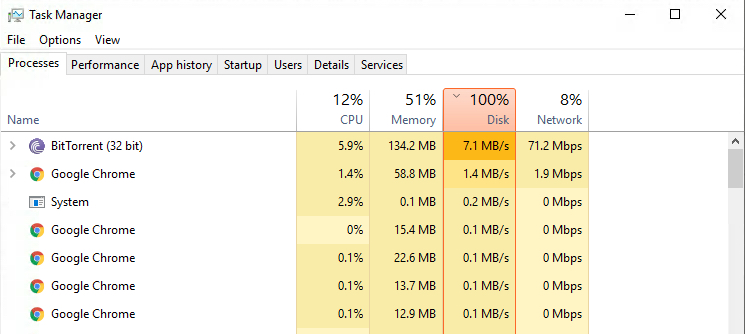
Проблемът може да бъде решен само чрез ограничаване на скоростта на изтегляне от всички файлове, които се разтоварват от торента или само от някои от тях.
BitTorrent, Едно от най -използваните приложения, които трябва да бъдат изтеглени и качване на Torrents, предлага много прости решения за тези ограничения.
Отворете приложението, отидете в менюто Опции > Честотна лента, и в "Глобални Download размер граница"Задайте максималното говеждо говеждо месо в KB/s.
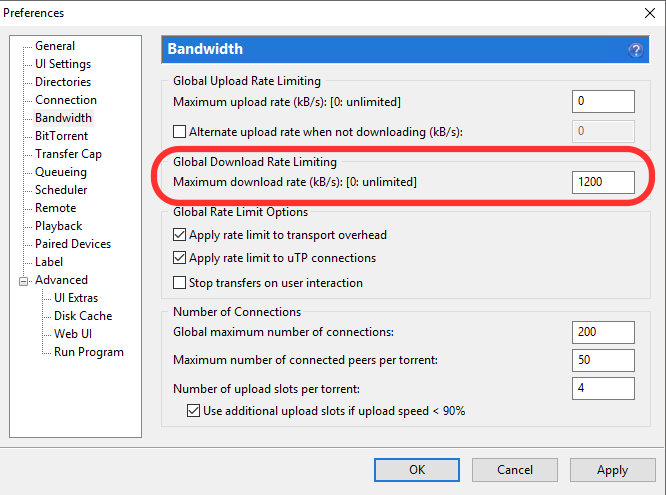
Също така тук е добре да имате опциите и опциите "Приложи ограничението за транспортиране на режийни"И"Прилага ограничението за uTP връзки“. Apply & OK pentru salvarea modificarilor.
Друг метод за ограничаване на скоростта на изтегляне на торента е отделният.
Отиваме в списъка с файлове, които са при изтегляне, изберете и щракнете върху десния. В менюто, което се отваря, отиваме на „разпределение на лентата на лентата“, тогава имаме няколко ограничаващи варианта.
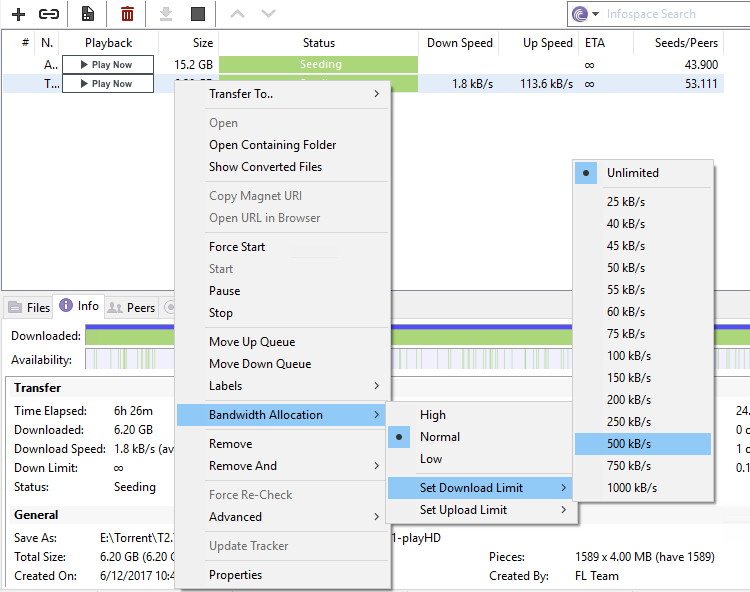
Имаме възможност да изберем "Hight", "Normal", "Low" или да установим предварително определена скорост на изтегляне между 25 kb/s и 1000 kb/s.
Ограничаването на скоростта на изтегляне ще намали заявката за твърд диск и по подразбиране калакулаторът или лаптопът ще бъдат избегнати по тази причина.
Откриваме тези ограничаващи опции за други приложения за изтегляне на торент, независимо дали са за macOS или Windows.









